Поглиблений огляд карти мислення порівняння та порівняння: знати та навчитися створювати
В академічній сфері час від часу можуть виникати різні думки та ідеї. Ось чому так важливо складати розумову карту кожної деталі та інформації, яка може знадобитися нам у майбутньому. Нам також потрібно порівнювати та протиставляти ідеї, щоб зрозуміти та знати, що краще між двома точками чи ідеологіями. Ось чому ця частина інформації пропонує допомогти нам зробити це можливим, використовуючи a Порівняйте та порівняйте карту мислення. Спочатку ми розберемося з визначенням карти та її суттю. Після цього ми побачимо різні методи його створення. Ми познайомимо вас з найкращими інструментами створення розумових карт: MindOnMap, ThinkingMaps і Miro. Щоб дізнатися більше, перейдіть до наступної частини цієї статті.
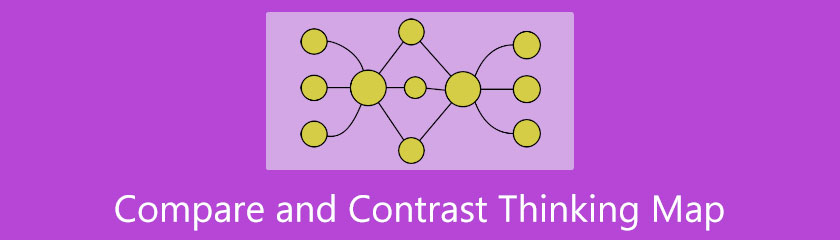
- Частина 1. Що таке карта мислення для порівняння та контрасту
- Частина 2. Як використовувати карту мислення для порівняння та порівняння
- Частина 3. Як створити карту мислення для порівняння та порівняння
- Частина 4. Поширені запитання про карту мислення Compare and Contrast
Частина 1. Що таке карта мислення для порівняння та контрасту
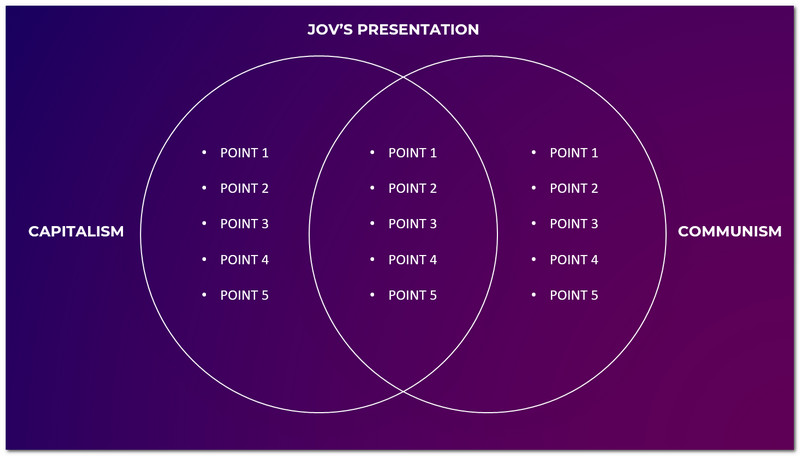
Карта мислення для порівняння та контрасту — це елемент, який приносить інтерактивні організатори. Ця карта може допомогти різному персоналу в академічних сферах, особливо студентам і викладачам. Ми також можемо використовувати цей план, щоб побачити подібності та відмінності між двома пунктами як огляд. Це чудове середовище, щоб краще знати та розуміти вибір. Це можливо за допомогою конкретних факторів і критеріїв. Крім того, це також a читати, думаю, і порівняти карту. Це означає, що для того, щоб мати можливість створити його, нам потрібно стежити за процесом. Ми підемо туди в наступних частинах цієї статті.
Частина 2. Як використовувати карту мислення для порівняння та порівняння
Оскільки нам стає цікаво використовувати карту мислення порівняння та порівняння, ми спочатку дізнаємося про різні види карти мислення порівняння та порівняння. У зв'язку з цим існують різні види карт мислення для порівняння та протиставлення ідей і точок. Декілька з них – «Містова карта мислення, порівняння та контраст» і «бульбашкова карта мислення» для порівняння та порівняння. Карта мислення Bridge використовує лінії, щоб знати різницю між швидкістю, швидкістю, рейтингами тощо. Користувачі використовують це, створюючи лінію від лівого боку до правого кута. Тим часом Bubble Thinking Map використовує елементи кола, щоб додати точки, які нам потрібні для порівняння та порівняння ідей. Таким чином, використання карт мислення Compare and Contrast потребує додавання функцій до ваших макетів, таких як лінії, кола, стрілки та кольори.
Частина 3. Як створити карту мислення для порівняння та порівняння
Створюючи карту мислення порівняння та порівняння, ми можемо запропонувати три чудові інструменти карт мислення, якими ми можемо скористатися. Це програмне забезпечення містить практичні інструменти для створення карт без проблем. Будь ласка, перейдіть і перегляньте їхні функції та інструкції щодо створення карти.
1. MindOnMap
Перший у списку великий MindOnMap. Цей інструмент карт мислення є онлайн-інструментом, який має всі функції, необхідні для легкого створення карт мислення. Він пропонує величезні елементи, такі як форми, кольори, шрифти, шаблони тощо. Для цього професійний і презентабельний тепер на кілька клацань позаду з MindOnMap. Крім того, усі ці інструменти мають простий процес використання. Це означає, що навіть нові користувачі не матимуть проблем із його використанням. Перегляньте наведені нижче інструкції щодо створення карти за допомогою MinOnMap.
Безпечне завантаження
Безпечне завантаження
Перейдіть на офіційний сайт MindOnMap. Звідти виберіть Створіть свою ментальну карту.
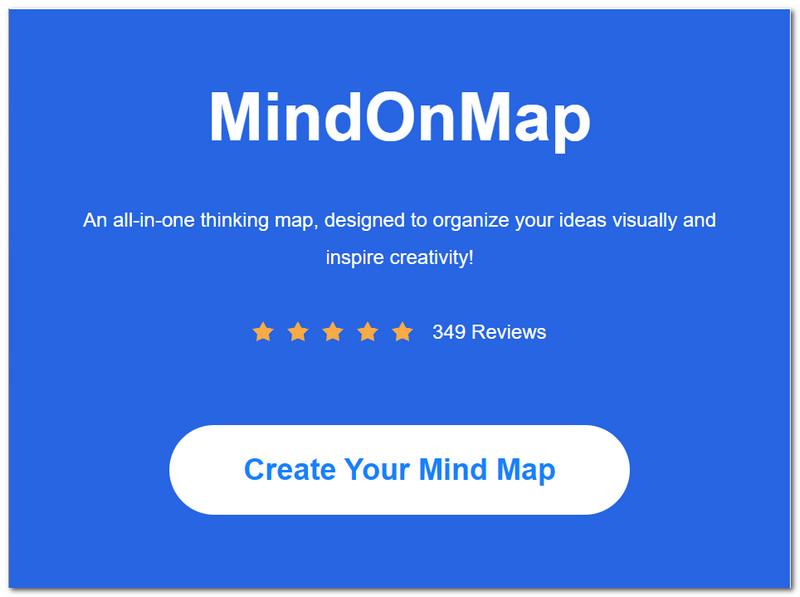
Перейшовши на нову вкладку, натисніть новий у верхній правій частині веб-сайту. Цей крок дозволить вам вибрати карту, яку ви можете використовувати та створити. Виберіть той, який вам більше подобається.
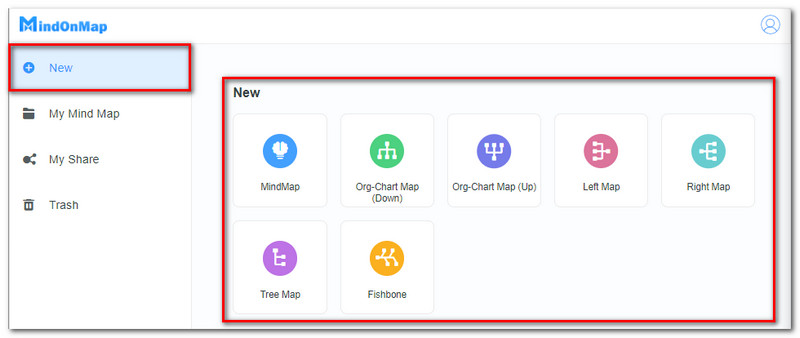
У цьому випадку ми створюємо карту мислення порівняння та порівняння за допомогою карти організації. Тепер ви можете побачити Головний вузол на інтерфейсі, який буде вашою відправною точкою.
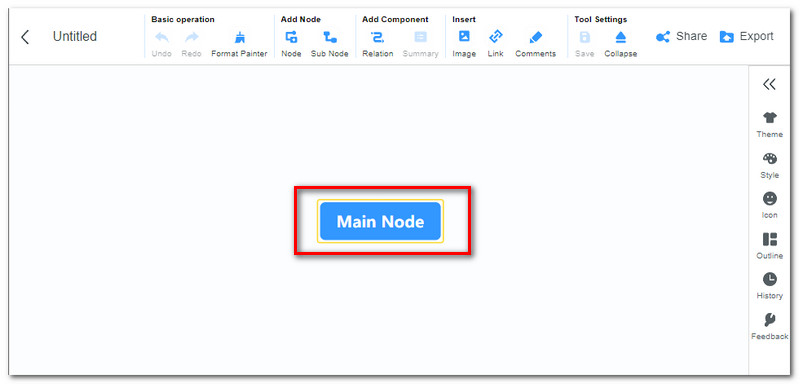
Натисніть на Головний вузол і перейменуйте його відповідно до вашої теми, коли ми починаємо карту. Потім натисніть Вузол під Додати вузол у верхній частині веб-сторінки.
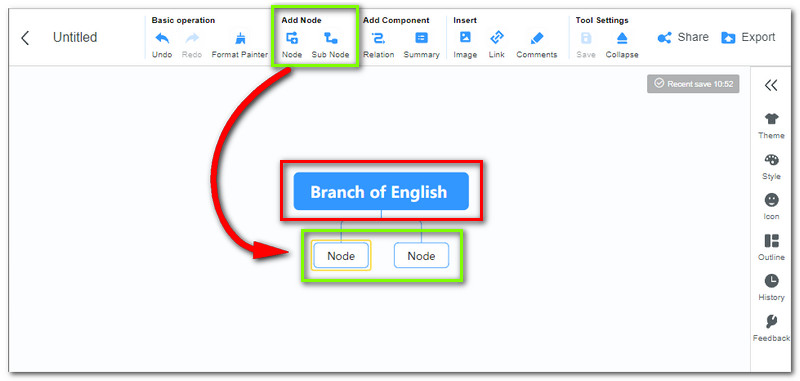
Наступним важливим кроком є додавання текст і Кольори щоб ваша карта виглядала вичерпною. Продовжуйте додавати Вузли. Після цього клацніть кожен вузол і введіть точку, яку потрібно включити на карту.
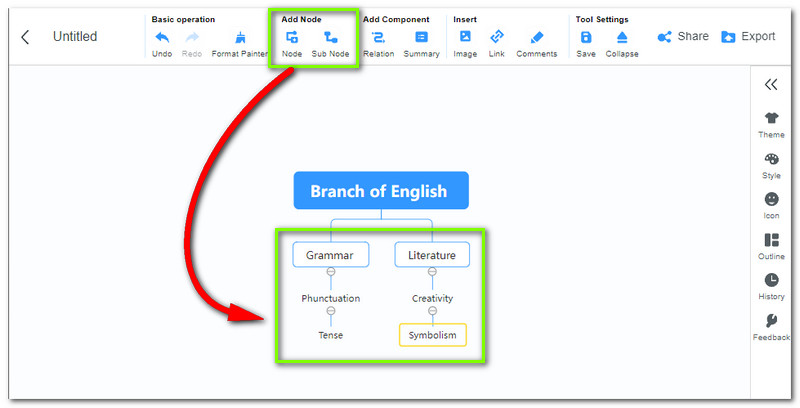
Після всіх цих кроків ви можете перейти до процесу завершення, налаштувавши деякі вузли або додавши до них більше кольору.
Для процесу збереження натисніть Експорт значок у верхній частині. Потім виберіть потрібний формат. Через кілька секунд почнеться процес збереження.
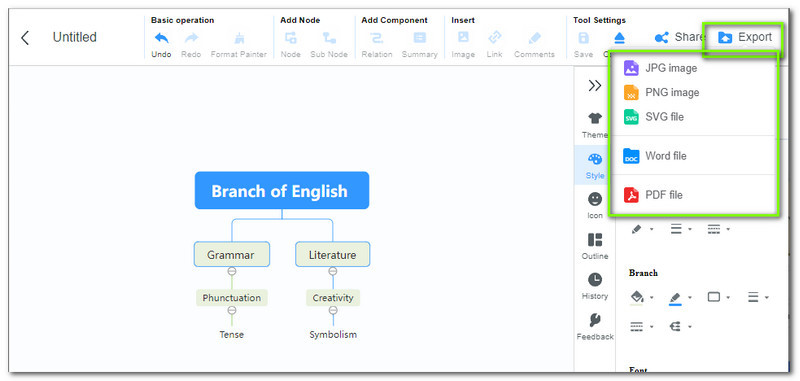
2. Карти мислення
Іншим корисним інструментом, який ми можемо використовувати для створення порівняння та контрасту, є ThinkingMaps. Ця програма є професійним веб-сайтом і інструментом, який може допомогти нам створити карти мислення, такі як Bubble Thinking Map і Double Thinking Maps. Він також може надати вам різних представників, які допоможуть вам створити карти. Крім того, його офіційний веб-сайт може допомогти нам зрозуміти визначення та використання інших карт. Перегляньте наведені нижче вказівки, щоб отримати представника, який допоможе вам створити карту.
Доступ до веб-сайту ThinkingMap. Потім на веб-сторінці натисніть Плануйте свою подорож із представником. кнопку. Це перша кнопка серед трьох.
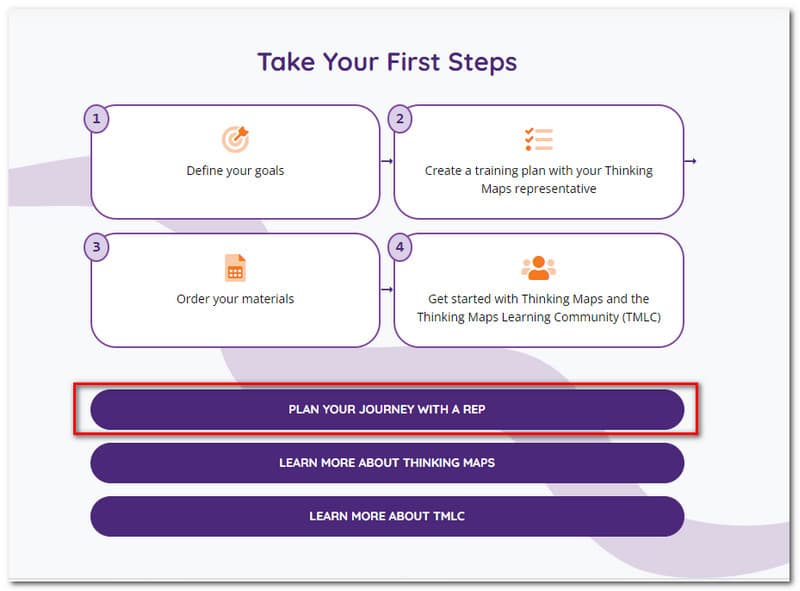
Перейшовши на нову вкладку, натисніть новий у верхній правій частині веб-сайту. Цей крок дозволить вам вибрати карту, яку ви можете використовувати та створити. Виберіть той, який вам більше подобається.
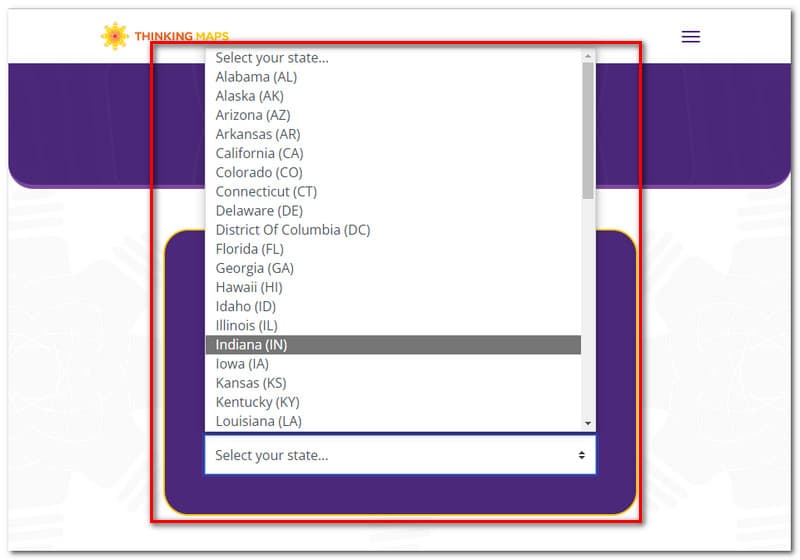
Тепер на сайті з’являться контакти вашого представника. Це означає, що настав час зв’язатися з вашим представником.
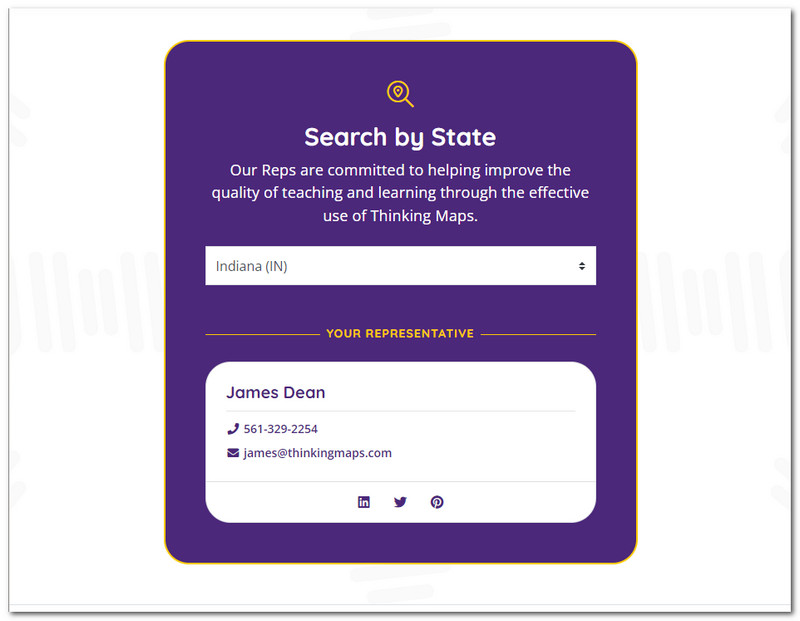
3. Міро
Miro також є фантастичною компанією, яка пропонує найефективніший інструмент, який нам потрібен. Дійсно, Miro також надає інструмент для карт мислення, який пропонує чудові функції, які можуть допомогти нам створити карту мислення для порівняння та контрасту. Ось кроки, щоб це зробити.
Перегляньте веб-сайт Розумна карта Міро. Потім натисніть Створіть свою ментальну карту.
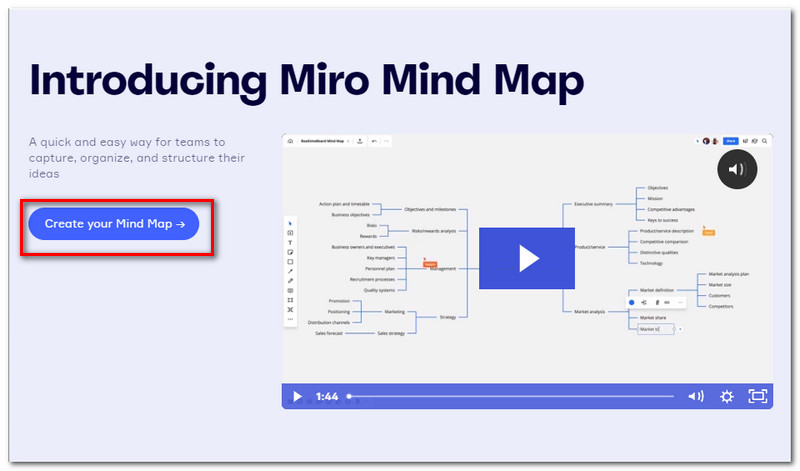
Зареєструйтесь безкоштовно. Ви можете підключити свій Обліковий запис Google, Facebook, і більше.
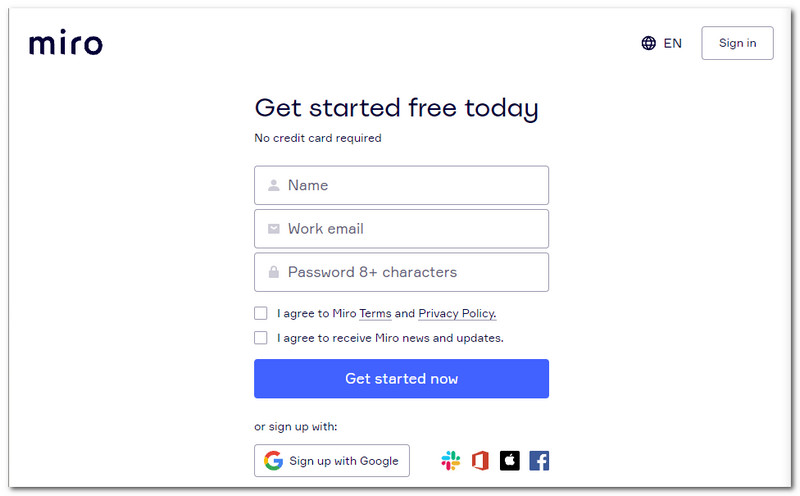
Ви можете використовувати стандартний шаблон. Потім позначте кожен елемент на полотні.
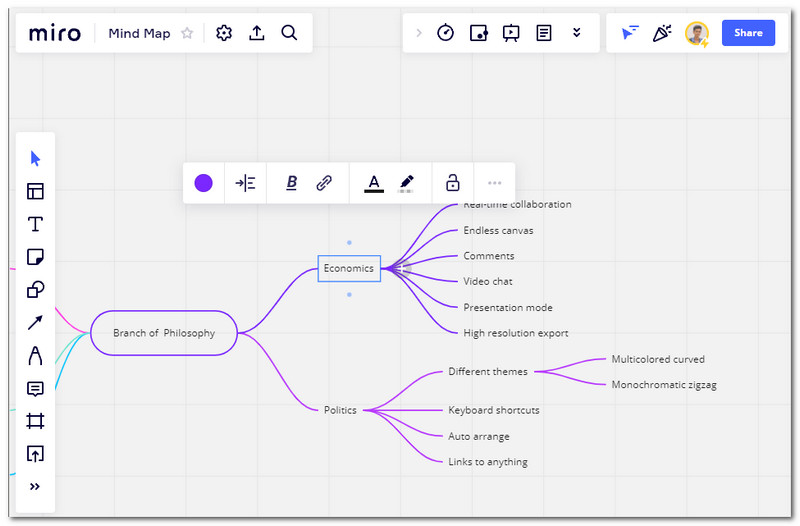
Внесіть деякі зміни в пінти та кольори. Потім збережіть свою карту, натиснувши Експорт у верхній частині веб-сторінки. З’явиться список форматів; Вибери один.
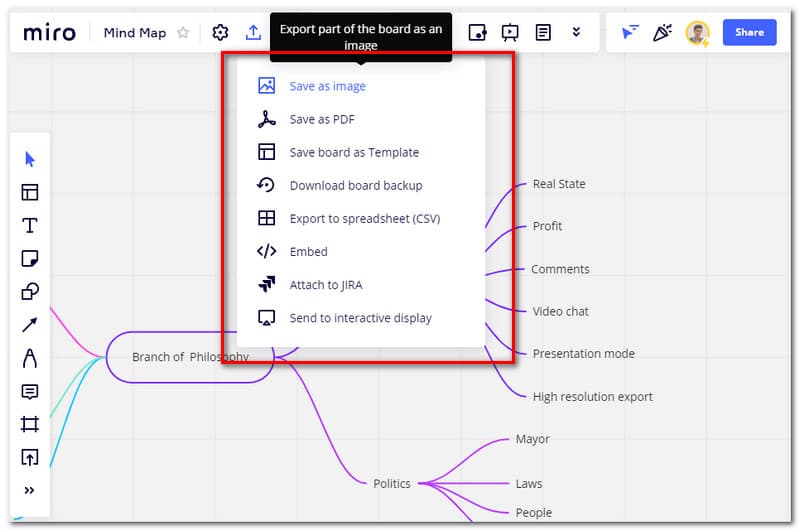
Подальше читання
Частина 4. Поширені запитання про карту мислення Compare and Contrast
Які інші карти мислення ми можемо використовувати для представлення ідей?
Підійдуть графічні діаграми, інтелект-карти та база даних Excel. Це плани, які можуть принести вичерпні ідеї та інформацію кожному. Крім того, ці карти та методи презентації прості у використанні навіть під час поспішних презентацій.
Яка контрастна карта рекомендована новачкам?
Діаграма Венна — чудова карта, яку більшість студентів і викладачів рекомендують новим користувачам. Це дуже легко скласти та зрозуміти.
Чи можу я протиставити та порівняти більше ніж дві точки за допомогою карти мислення?
Так. Ви можете порівнювати та протиставляти більше ніж дві точки, створивши подвійну карту мислення. Ця карта дозволить вам проаналізувати принаймні чотири точки.
Висновок
Тепер зрозуміла суть порівняльно-контрастної карти мислення, і ми також можемо побачити інший інструмент - MindOnMap - це може допомогти нам досягти успіху. Сподіваємося, ця стаття допоможе вам у виконанні шкільних завдань. Ви також можете поділитися цим зі своїми однокласниками чи колегами, щоб допомогти їм.


Створіть свою розумову карту, як вам подобається








